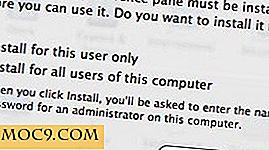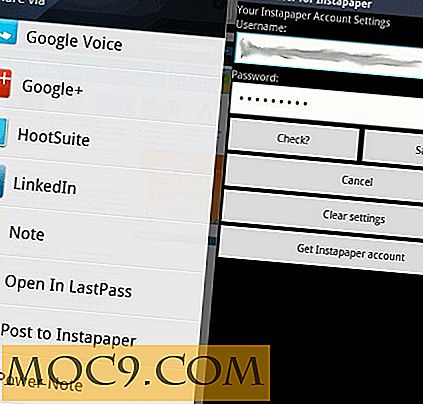8 Phím tắt tuyệt vời của Windows đang bị bỏ qua hoàn toàn
Mỗi hệ điều hành và phần mềm đều có bộ phím tắt riêng và chúng thực sự làm cho cuộc sống của chúng ta trở nên dễ dàng hơn bằng cách loại bỏ nhu cầu nhấp chuột tẻ nhạt. Trong thực tế, nếu bạn biết cách di chuyển xung quanh chỉ bằng bàn phím, bạn có thể tăng năng suất gấp hai lần. Nhưng cho dù các phím tắt quan trọng hay dễ dàng như thế nào đi chăng nữa, chúng ta thường quên hoặc bỏ qua một số trong số đó vì những lý do như việc sử dụng rất ít hoặc sắp xếp khó xử trên bàn phím. Dưới đây là một số phím tắt bị quên hoặc bị bỏ qua nhất của Windows.
1. Ctrl + Y
Hầu hết các bạn có thể biết rằng "Ctrl + Z" được sử dụng để hoàn tác hành động trước đó được thực hiện bởi người dùng. Điều này thực sự hữu ích ở lần, nhưng bạn có thực sự biết rằng có một phím tắt gọi là "Ctrl + Y" mà sẽ làm lại bất cứ điều gì được hoàn tác? Điều này sẽ là một người tiết kiệm cuộc sống ở lần, vì vậy đừng bao giờ quên phím tắt này.
2. Thắng + Tạm dừng / Break
Bạn có thể dễ dàng mở cửa sổ Chi tiết hệ thống trong máy tính Windows của mình trực tiếp từ Bảng điều khiển. Trong Windows 8, nó thậm chí còn dễ dàng hơn: chỉ cần nhấn “Win + X” và chọn tùy chọn “System”. Nhưng để làm cho nó dễ dàng hơn, chỉ cần nhấn “Win + Pause / Break” trên bàn phím và cửa sổ System details sẽ bật -lên.
3. Alt + Màn hình in
Phím Print Screen (Prt Scr) trên bàn phím của bạn thường được sử dụng để chụp nhanh màn hình hiện tại. Nhưng nếu bạn muốn nhanh chóng chụp ảnh màn hình của cửa sổ đang hoạt động, sau đó nhấn "Alt + Print Screen." Điều này loại bỏ bất kỳ nhu cầu chỉnh sửa ảnh chụp màn hình chỉ là cửa sổ đang hoạt động.
4. Win + E
Windows Explorer là một trong những chương trình được sử dụng nhiều nhất trên hầu hết các máy tính Windows. Nói chung, bạn có thể mở Windows Explorer ngay từ trình đơn bắt đầu, từ thanh tác vụ hoặc bằng cách nhấp đúp vào biểu tượng "Máy tính của tôi" trên màn hình của bạn. Nhưng cách nhanh nhất để mở Windows Explorer là nhấn "Win + E" trên bàn phím của bạn. Đây là một phím tắt nhỏ tiện dụng được hầu hết chúng ta bỏ qua.

5. Ctrl + Shift + N
Cách phổ biến nhất để tạo thư mục mới trong Windows Explorer là nhấp chuột phải và chọn tùy chọn “Mới> Thư mục”. Cách dễ dàng hơn là nhấn “Ctrl + Shift + N” và bạn sẽ có thư mục mới đang chờ được đổi tên. Phím tắt này tốt hơn là duỗi tay ra cho chuột.
6. Win + Mũi tên phải + Enter
Có một vài cách để tắt máy tính Windows, và một trong số đó là nhấn nút “Win”, sau đó là “Right Arrow” và sau đó là nút “Enter”. Hành động này sẽ thực hiện tùy chọn đầu tiên trong nút Tắt.
Tất nhiên, phím tắt này có thể không hoạt động trên Windows 8 hoặc 8.1 nhưng có thể, hy vọng, hoạt động trên Windows 10. Ngoài ra, bạn có thể sử dụng "Alt + F4".
7. Win + phím mũi tên
Nếu bạn có màn hình máy tính lớn, thì tại sao không chụp các chương trình đang hoạt động của bạn ở hai bên màn hình để bạn không phải di chuyển qua lại giữa các cửa sổ? Nói chung, bạn có thể sử dụng chuột để chụp các cửa sổ, nhưng phím tắt "Win + Arrow Keys" cũng sẽ hoạt động. Tùy thuộc vào phím mũi tên, các cửa sổ sẽ chụp theo phía tương ứng.
8. Win + Tab
“Alt + Tab” được sử dụng để chuyển đổi nhanh giữa các chương trình hoặc cửa sổ. Nếu bạn muốn có một phiên bản đẹp của cùng một chức năng, hãy nhấn “Win + Tab” trên bàn phím của bạn.
Có nhiều phím tắt hơn thường bị bỏ qua hoặc bị lãng quên, nhưng đây là những phím tắt từ đầu của tôi.
Phím tắt yêu thích của bạn là gì và bạn có biết tất cả các phím tắt được đề cập ở trên không? Hãy chia sẻ với chúng tôi bất kỳ lối tắt bàn phím độc đáo hoặc ít được biết đến nào khác không được đề cập ở trên.